Oracle客户端精简绿色版的安装与配置
Oracle客户端安装配置文档

Oracle客户端安装配置文档一、安装1、双击setup.exe进行安装。
图 1 安装图标2、选择“管理员”安装类型,因为我们要用到其中的管理工具、联网服务等。
图 2 选择安装类型2、选择软件安装位置,可根据需要选择合适的安装路径。
图 3 选择Oracle安装位置3、默认选择的简体中文和英语,继续下一步。
若出现环境配置错误可选择忽略。
图 4 选择语言4、点击“完成”开始安装程序。
图 5 安装信息二、配置网络管理1、点击“开始”—>“所有程序”—>“Oracle-OraClient11g_home”—>“配置和移植工具”—>“Net Manager”。
图 6 开始菜单2、选择“本地”中的“服务命名”,然后单击左上角的“+”按钮,创建一个网络连接。
图7 创建网络连接3、填写网络服务名,可任意命名。
图8 填写网络服务名4、选择默认的“TCP/IP”协议。
图9 选择协议5、输入服务器地址,端口号选择默认的即可。
图10 填写主机名及端口号6、输入要连接的数据库名称。
图11 填写服务名7、测试是否连接成功。
图12 测试画面8、未连接成功。
图13 连接测试结果9、更改登录,输入自己的用户名及密码。
图14 登录画面10、测试成功,点击“关闭”。
图15 连接测试结果三、开发使用1、点击“开始”—>“所有程序”—>“Oracle-OraClient11g_home”—>“应用程序开发”—>“SQL Developer”。
图16 开始菜单程序2、弹出如下对话框图17 选择java.exe程序点击“Browse”,在安装目录下“C:\app\Administrator\product\11.2.0\client_1\jdk\bin”选择java.exe。
3、然后选择要与SQL Developer关联的文件类型,全部选中即可,点击“确定”。
图18 文件类型关联4、数据库连接配置。
Oracle客户端安装配置使用全集

PL/SQL Developer 是一个开发 Oracle 数据库程序的集成开发环境(IDE)。利用 PL/SQL Developer,你可以很方便地创建 Client/Server 程序中的 Server 部分。
如果到现在你还像以下的方式开发是件很糟糕的事情: z 使用文本编辑器写程序单元(存储过程,触发器,等等)。 z 使用 Oracle 的 SQL*PLUS 编译原文件。 z 如果编译错误,你必须在源代码文件中找到错误,修改后,切换到 SQL*PLUS 中重新
图 1-23 连接成功 4.Oracle 恢复小实验 在命令窗口中输入 sqlplus sys/change_on_install as sysdba,登录 sqlplus。 1)向 scott.emp 表中插入、更新、删除记录,不提交事务 2)强制关闭数据库 3)删除数据库监控文件(alert_orcl.log) 4)启动数据库 5)观察数据库监控文件 6)向 scott.emp 表中插入、更新、删除记录,提交事务
图 1-13 选择测试配置是否正确
图 1-14 测试成功 如测试不成功,则单机“请更改登录”,使用“system”用户和安装时设置的 system 用户密码登录。 要求:1)配置本机监听器和访问本机实例的本地网络服务名,2)停止本 机监听器,3)配置访问其他计算机上实例的本地网络服务名,4)观察 tnsnames.ora 文件中的参数。 2.使用 Oracle Net Manager 配置网络连接
如果你使用的是 Oracle 7.3.4 或更高版本,你可以使用 PL/SQL Developer 的集成调 试,可以单步执行,设置断点,查看和设置变量,查看调用堆等等。
Oracle8i 或更高版本,你可以另外使用 dbms_trace 功能记录选择的程序运行事件,可 以帮助你分析程序流程和异常情况。
oracle客户端和服务端的配置.doc
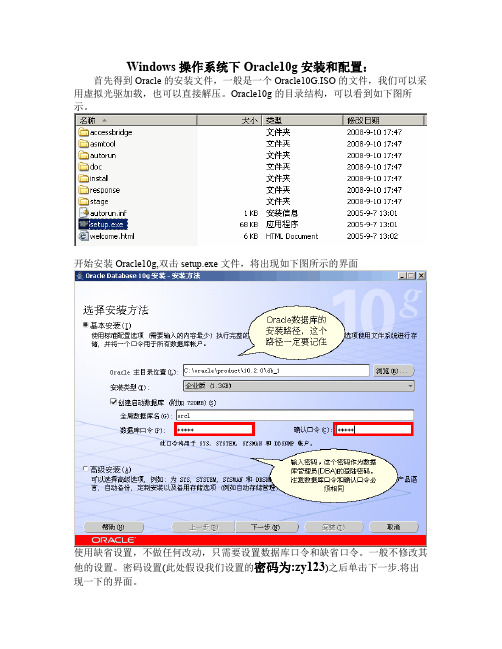
Windows操作系统下Oracle10g安装和配置:首先得到Oracle的安装文件,一般是一个Oracle10G.ISO的文件,我们可以采用虚拟光驱加载,也可以直接解压。
Oracle10g的目录结构,可以看到如下图所示。
开始安装Oracle10g,双击setup.exe文件,将出现如下图所示的界面使用缺省设置,不做任何改动,只需要设置数据库口令和缺省口令。
一般不修改其他的设置。
密码设置(此处假设我们设置的密码为:zy123)之后单击下一步.将出现一下的界面。
这个界面很快就一闪而过,出现下面一个界面:这个界面不需要做任何设置。
直接单击下一步:继续单击下一步:在如图所示的界面单击安装,接下来将进入漫长的等待阶段。
当弹出以下窗口的时候,直接单击退出按钮。
以下界面现实将表明Oracle数据库安装完成。
至此,数据库安装完成,同时我们记录下最后画面中的信息,方便我们日后对数据库进行管理等操作。
信息如下:Enterprise Manager Database Control URL - (XXXX) : http://xxxx:1158/em 数据库配置文件已经安装到C:\oracle\product\10.2.0,同时其他选定的安装组件也已经安装到C:\oracle\product\10.2.0\db_1。
iSQL*Plus URL 为: http://xxxx:5560/isqlplusiSQL*Plus DBA URL 为: http://xxxx:5560/isqlplus/dba其中XXXX为你的电脑主机名称。
其他相关知识点。
获取电脑主机的名称,可以使用DOS(Disk Operation System)命令行命令ipconfig 获取得到。
环境变量环境变量是包含关于系统及当前登录用户的环境信息的字符。
环境变量具体起什么作用,随着变量的不同而不同,就像你在程序设计中定义的变量一样,有作用域(作用范围),只是环境变量的类型都是字符串,所以在定义环境变量的时候,不需要指定类型。
oracle安装文档--无图简化版

一:安装oracle服务器内核参数设置1.vi /etc/sysctl.conf在末尾添加一下参数:kernel.shmmax = 536870912kernel.shmmni = 4096kernel.shmall = 2097152kernel.sem = 250 32000 100 128fs.file-max = 65536net.ipv4.ip_local_port_range = 1024 65000 net.core.rmem_default =262144net.core.rmem_max =262144net.core.wmem_default =262144net.core.wmem_max =262144使用sysctl –p 生效。
2.vi /etc/security/limits.conf在末尾添加一下内容:* soft nofile 65536* hard nofile 65536* soft nproc 16384* hard nproc 16384切换用户可生效。
3.添加OS组/root/groupadd dbagroupadd oinstall4.创建os用户/root/useradd -g oinstall -G dba oraclepasswd oracle5.创建oracle安装目录/root/mkdir -p /u01/app/oracle/product/10.2.0/db_16.赋给oracle安装目录权限/root/chown -R oracle.oinstall /u017.设置oracle用户环境变量/oracle/vi .bash_profile在最后添加输入如下内容:TMP=/tmp; export TMPTMPDIR=$TMP; export TMPDIRORACLE_BASE=/u01/app/oracle; export ORACLE_BASEORACLE_HOME=$ORACLE_BASE/product/10.2.0/db_1; export ORACLE_HOME ORACLE_SID=hsdb; export ORACLE_SIDNLS_LANG="SIMPLIFIED CHINESE_CHINA.ZHS16GBK"; export NLS_LANG PATH=$PATH:/usr/sbin:/sbin:$ORACLE_HOME/bin:.; export PATHLD_LIBRARY_PA TH=$ORACLE_HOME/lib; export LD_LIBRARY_PATH Source .bash_profile 生效。
Oracle的安装与配置
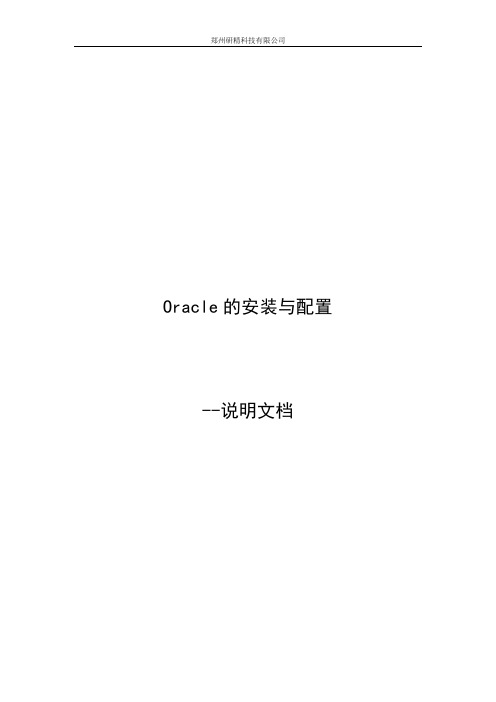
图2-12选择添加监听程序
图2-13设置监听程序名(注意不能与现有监听程序重名)
图2-14选择监听程序配置的协议(默认为TCP)
图2-15选择监听程序监听的端口(默认为1521)
图2-16监听程序配置完成
②配置tnsnames(本地网络服务名)
图2-17选择配置本地网络服务名
图2-18选择添加本地网络服务名
3.1表空间的创建27
3.2用户的创建31
4 Pb与Oracle的连接34
4.1 Pb通过ODBC与Oracle的连接34
4.2 Pb通过专用接口与Oracle连接38
1 Oracle
(1)双击文件夹中的setup.exe文件(图1-1),就会跳出一个DOS字符窗口(图1-2),用于检查系统配置是否符合要求。
如果安装到如图1-17的界面时,证明我们已经成功安装Oracle.
2 Oracle
2.1 Oracle
2.1.1
(1)双击安装包中的setup.exe文件,出现如下图(图2-1),用于检查系统的配置。
图2-1
(2)然后弹出欢迎使用界面,点击【下一步】。(图2-2)
图2-2
(3)在如图2-3所示的界面中选择安装类型,这里选择“管理员”单选按钮,并单击【下一步】按钮。
图1-3
(3)接着出现“指定文件位置”画面,源输入表示要安装的产品的文件的完整路径;目标则要输入或选择所安装产品的名称,以及安装产品的完整路径,在这里我们可以修改目标的名称和路径名(图1-4)。
图1-4
(4)接下来是选择安装类型界面,我们可以根据需求选择不同的安装类型,这里,我们选择企业版(图1-5).
instantclient-basic-win32-10.2.0.3.zip :这是最核心的包
5、Oracle安装、配置、客户端工具

CISSST
五、系统特权
系统特权一般是指执行DDL语句、执行存储过程或执行任意对象上的DML操作的权限。 Oracle数据库中定义了一系列特定名称的系统特权,每种系统特权都有明确的操作权限。 如: CREATE SESSION :建立会话 CREATE TABLE :创建表 CREATE ANY TABLE :创建任意表 SELECT ANY TABLE :从任意表中查询 UPDATE ANY TABLE :更新任意表 ALTER ANY TABLE :修改任意表 ALTER SESSION :修改会话设置 DROP ANY TABLE :删除任意表 EXECUTE ANY PROCEDURE :执行任意存储过程 CREATE USER :创建用户 CREATE VIEW :创建视图 ……
CISSST
一、Oracle的安装
CISSST
CISSST
CISSST
CISSST
CISSST
CISSST
CISSST
安装Oracle之后,会在操作系统中添加一些服务(Service),这些服务一般是 自动启动模式,也可以设置为手动模式。 注意:下面两个服务必须开启: OracleOraDb10g_home1TNSListener-- 监听服务,支持通过网络访问Oracle数 据库; OracleServiceORCL-- 数据库主服务。
Xi'an institute Service & Software Science Technology
课程名: Oracle SQL开发
Oracle安装、配置,客户端工具 编写:司丙茂
© 2012 西安软件服务外包学院.All rights reserved.
CISSST
oracle安装配置教程

oracle安装配置教程新中大Oracle数据库安装配置教程本教程旨在提供一个通用的简洁明了的安装教程,有经验的读者可根据自己的实际需要进行相关调整。
本教程所使用数据库版本为Oracle11G,安装步骤可能与读者所使用的安装程序有所不同,请读者根据自己的安装程序进行调整。
重要内容已用红色进行标注。
因为排版原因可能导致图片略小,若读者想要看清图片,可以放大页面查看。
1Oracle数据库服务端安装: (2)2服务端配置数据库监听程序 (4)3Oracle客户端安装程序(同时安装64位和32位客户端) (5) 4客户端配置TNSName (6)5PL/SQL Developer的基本使用 (7)6数据库表空间和用户的建立以及用户的权限赋予脚本 (9)7数据库备份与恢复 (10)1Oracle数据库服务端安装:1.1点击下一步1.2选择创建和配置数据库,下一步1.3选择服务器类1.4选择单实例数据库1.5选择高级安装,下一步1.6根据需要选择语言1.7选择企业版1.8根据需要自行选择位置1.9选择一般用途/事务处理1.10根据自己的需求填写数据库信息一般Oracle服务标识符(SID)和全局数据库名都为orcl1.11字符集如图选择简体中文ZHS16GBK,其余选项按自己需求选择,下一步1.12选择使用Database Control管理数据库1.13按需求选择存储位置1.14不启用自动备份,下一步1.15根据需求填写口令1.16下一步(如果有不满足先决条件的在确认没有问题后点击忽略)1.17点击完成进行安装。
2服务端配置数据库监听程序配置监听程序可以使用Oracle提供的UI界面进行配置,也可以直接修改listener.ora,在此介绍如何使用Net Manager程序进行配置。
2.1打开数据库服务器上的Net Manager。
如图:2.2选中Oracle Net本地配置→本地→监听程序,点击左上角加号2.3根据实际需求输入监听程序名,点击确定2.4选中刚才添加的监听程序,点击添加地址2.5协议选择TCP/IP,主机选择127.0.0.1或者localhost,端口根据需要选择,默认端口为15212.6点击左上角文件→保存网络配置3Oracle客户端安装程序(同时安装64位和32位客户端)由于产品需求,在安装DBCNT的机子上需要安装32位和64位客户端。
Oracle客户端的安装及配置

Oracle客户端的安装及配置在正式进入项目开发之前我们必须把在项目中使用的基本工具准备好,Oracle客户端的安装也是必不可少的,下面我就来详细的说明一下:Oracle客户端的安装文件由三个zip压缩包组成,分别解压后点击第一个压缩文件中的“setup.exe”文件进行安装,在文件定位页面中选择Oracle客户端需要安装到的路径(如图1)图1选择好之后点击“下一步”在可用产品页面中选择要安装的产品的选项时,选择最后一个选项,也就是Oracle9i Client 9.2.0.1.0(如图2)图2选择好之后点击“下一步”在安装类型页面选择管理员(该选项为默认选项),(如图3)图3点击“下一步”后进入到摘要页面,直接点击“安装”即可完成Oracle客户端的安装。
安装完成后,在开始菜单中选择Oracle-OraHome92选项下的Configuration and Migration Tools选项下的Net Manager来与服务器中的数据库建立连接(如图4)图4点击后进入到Oracle Net配置界面(如图5)图5单击“服务命名”,这时原来不可选的“+”现在已变为可选状态(如图6)图6点击“+”与服务器中的数据库建立连接,在弹出的页面中填写要创建的数据库服务的名称,这个名字可以随便起,但一定要有意义(如图7)图7写好名称之后点击“下一步”来配置访问数据库的协议(如图8),这里选择TCP/IP(Internet协议)(该选项为默认选项)图8点击“下一步”,填写数据库所在计算机的TCP/IP主机名,这里的主机名就是要访问的数据库计算机的IP地址,端口号默认为1521(如图9)图9写好主机名后,点击“下一步”填写服务名,这里的服务名就是在服务器上已经创建好的服务器中数据库的名称(如图10)图10点击“下一步”,进入到测试页面,如果是初次连接可以点击“测试”来查看连接是否成功(如图11),如果是已创建的连接,可以跳过“测试”,直接点击“完成”既可图11在连接测试页面用户可以通过点击“更改登录”来改变连接数据库的登录名和密码(如图12)图12测试成功后点击“关闭”按钮关闭该页面,然后在测试页面中点击“完成”按钮既可这时就创建了一个与服务器中Oracle数据库的连接,在Oracle Net配置界面双击“服务命名”就可以查看刚才已创建的连接(如图13)图13。
oracle客户端安装、配置手册

Oracle 客户端安装、配置一、Oracle客户端安装盘在(192.168.22.2)或(ygfwq3)上.二、在相应的安装目录中双击setup.exe应用程序进入安装向导。
三、具体安装、配置步骤:1.进入安装后,可见图1。
点击[卸载产品]按钮可以将以前安装的oracle产品删除。
点击[已安装产品]按钮查看已经安装的oracle产品。
[图1]2.在图1所示的界面中,点击[下一步],进入所示图2。
[图2]3.在图2所示的界面中,源和目标分别表示安装程序和您要将oracle服务器安装到哪里,在目标一栏输入安装路径,图示将oracle服务器安装到D:\oracleClient\ora92路径下;点击按钮[下一步]进入图3所示的界面。
[图3]4.在图3所示的界面中,使用默认的安装类型(管理员),点击[下一步],进入所示图4所示的界面。
[图4]5.在图4所示的界面中显示了安装的详细信息,点击[安装]开始安装,进入所示图5所示的界面。
[图5]6.在图5所示的界面中显示了客户端安装的文件复制的进度信息,完成后,自动弹出图6和图7两个界面,如果图6显示在前面可能遮盖了图7,最小化图6所示的界面,即可看到图7所示的界面,在图7所示的界面中继续安装、配置。
[图6][图7]7.在图7所示的界面中,不要选中复选框[执行典型配置],点击[下一步],进入所示图8所示的界面。
[图8]7.在图8所示的界面中,选中复选框[否,我希望以后再进行该配置],点击[下一步],进入所示图9所示的界面。
[图9]8.在图9所示的界面中,使用默认选项(选定的命名方法:本地),点击[下一步],进入所示图10所示的界面。
[图10]9.在图10所示的界面中,使用默认选项(Oracle8i或更高版本数据库或服务),点击[下一步],进入所示图11所示的界面。
[图11]10.在图11所示的界面中,输入服务名即全局数据库名,点击[下一步],进入所示图12所示的界面。
centos-oracle-客户端安装及配置(图文完整版)

Centos7 安装Oracle11gR2客户端(完整版)1、关闭防火墙(1)关闭selinux查看selinux状态:getenforce 或者sestatus –v临时关闭:setenforce 0永久关闭:vim /etc/selinux/config 设置SELINUX=disabled(2)关闭firewalldsystemctl stop firewalld.servicesystemctl disable firewalld.service2、创建Oracle 用户创建oracle用户组:groupadd oinstall创建oracle用户组:groupadd dba创建用户:useradd –g oinstall –G dba –m oracle修改用户密码:passwd oracle3、创建安装目录并授权创建目录:mkdir /oracle修改目录所属用户:chown –R oracle:oinstall /oracle修改目录对应用户权限:chmod 777 –R /oracle4、拷贝oracle11gR2客户端安装包至centos服务器(可使用xftp软件拷贝)安装包可以在oracle官网下载,我的安装包为:linux.x64_11gR2_client.zip。
5、解压安装包,解压命令如下:unzip -d /oracle linux.x64_11gR2_client.zip注:其中/oracle为解压后文件所在目录6、安装操作系统依赖组件和桌面组件安装依赖组件:yum -y install binutils compat compat-libstdc gcc gcc-c++ glibc glibc-devel ksh libaio libaio-devel libgcc libstdc++ libstdc++-devel libXi libXtst make sysstat unixODBC unixODBC-devel elfutils-libelf-devel compat-libstdc安装桌面组件:yum -y groupinstall "GNOME Desktop" "Graphical Administration Tools"7、修改系统内核等配置(1)修改内核(/etc/sysctl.conf),增加或修改以下内容:打开修改系统配置文件:vim /etc/sysctl.conf设置参数如下(根据系统不同情况自行调整):fs.aio-max-nr = 1048576fs.file-max = 6815744//设置shmall值,一般为物理内存/4KB,如8G内存设置为:8*1024*1024/4=1073741824 kernel.shmall = 1073741824//设置shmmax值,32位操作系统设置4294967295,64位操作系统建议设置为物理内存的一半,不能小于SGA_MAX_SIZE大小,如8G内存建议配置为:8*1024*1024*1024-1=8589934591kernel.shmmax = 8589934591kernel.shmmni = 4096kernel.sem = 250 32000 100 128net.ipv4.ip_local_port_range = 9000 65500net.core.rmem_default = 262144net.core.rmem_max = 4194304net.core.wmem_default = 262144net.core.wmem_max = 1048576(2)使修改生效,命令:/sbin/sysctl –p8、修改认证模块vi /etc/security/limits.conf,加入以下内容:oracle soft nofile 1024oracle hard nofile 65536oracle soft nproc 2047oracle hard nproc 163849、修改Oracle用户环境变量[root@oracledb ~] vim /home/oracle/.bash_profileexport ORACLE_BASE=/oracleexport ORACLE_HOME=$ORACLE_BASE/product/11.2.0/dbhome_1export ORACLE_SID=orclexport ORACLE_TERM=xtermexport PATH=$ORACLE_HOME/bin:/usr/sbin:$PATHexport LD_LIBRARY_PATH=$ORACLE_HOME/lib:/lib:/usr/libexport LANG=en_USexport NLS_LANG=AMERICAN_AMERICA.ZHS16GBK修改.bashrc,否则每次开机需要source profile切换到oracle用户下,修改oracle用户.bashrc[oracle@oracledb $]vi ~/.bashrc,添加下面内容export ORACLE_BASE=/oracleexport ORACLE_HOME=$ORACLE_BASE/product/11.2.0/dbhome_1export ORACLE_SID=orclexport ORACLE_TERM=xtermexport PATH=$ORACLE_HOME/bin:/usr/sbin:$PATHexport LD_LIBRARY_PATH=$ORACLE_HOME/lib:/lib:/usr/libexport LANG=en_USexport NLS_LANG=AMERICAN_AMERICA.ZHS16GBK10、安装oracle客户端(1)如果不是远程安装,则直接切换到oracle用户(命令:su oracle),跳转至oracle 安装文件所在目录,执行:./runInstaller;然后跳转至2;如果是远程安全,则使用ssh工具远程操作(MobaXterm,xmanager,putty等,下面以MobaXterm为例:在远程终端上面安装MobaXterm,安装后使用ssh连接oracle服务器,用Oracle用户登陆(此处务必用Oracle用户登陆,否则有可能弹不出图形界面)如下图所示则表示连接成功:连接后设置display参数:export DISPLAY=’192.168.1.254:0.0’//192.168.1.254为本地终端的ip地址如果发现oracle图形界面中文乱码,则执行下面命令设置语言:export LANG="en_US"然后跳转至oracle安装文件所在目录,执行./runInstaller开始安装安装的过程中可能会出现如下的一些警告信息,如提示semmni为0 的问题,该问题一直没有找到原因,我们在上面修改内核的过程中就已经调整了kernel.sem = 250 32000 100 128 但是检测无法通过(暂时无解)、其他的一些依赖组件提示,其实我们已经安装好了,只是centos7上yum安装的依赖包要比oracle 11g 所需的包更新,版本更高,所以只要确保提示的组件已全部安装即可直接忽略这些提示(勾选 ignore all)可使用命令:rpm -qa | grep ** 检查软件包是否安装,**为软件包名称,如果没有安装,可以通过命令:yum –y install 软件包来安装安装过程中提示swap分区不足的解决方案(增加swap大小):(1)使用命令:free –m 查看RAM及SWAP大小;(2)根据Oracle官方建议(8G以下内容swap为ram的1.5倍,8-16G建议与ram相同,16G以上建议设置16G)dd if=/dev/zero of=/home/swap bs=1M count=2048 //2048表示增加2G内存,需增加多大内存,则修改后面的数字;(3)格式化分区文件:mkswap /home/swap(4)激活swap:swapon /home/swap添加操作系统自动挂载:vi /etc/fstab,增加以下内容:/home/swap swap swap default00(5)Free –m 查看swap是否增加。
Windows安装Oracle Client安装与基本配置

先将下载下来的ZIP文件解压,并运行setup.exe文件。
执行到第四步之后,出现错误,直接点全部忽略就可以了。
把上面的步骤执行完了,那么就该等待ORACLE的安装了。
现在这个就搞定了
1。
安装Oracle 11G Client后可以在开始菜单中找到
选择NETCA->本地网络服务名配置
选择添加本地网服务名配置
这里的服务名:指的是也就是数据库名
在网络中架设C/S 客户端选择TCP类型
输入服务器的IP地址,选用默认端口
测试下是否连通
默认是连不成功以,更换用户试试
scott
成功啦
这个服务名是保存在客户机上的,可以自己随意填写,但在PL/SQL连接中用到如:sqlplus scott/Y124@mhis看的懂吧
好啦。
Oracle Client精简配置和PLSQL Developer工具的配置

一、精简安装Oracle Client1、下载了instantclient-basic-win32-11.1.0.6.0.zip和instantclient-sqlplus-win32-11.1.0.6.0.zip,解压缩两个文件到一个目录,如F:\Developer\oracleinstantclient_11_12、在F:\Developer\oracleinstantclient_11_1下,新建network/admin 目录,新建tnsnames.ora文件添加内容如下ORCL =(DESCRIPTION =(ADDRESS = (PROTOCOL = TCP)(HOST = 192.168.1.178)(PORT = 1521))(CONNECT_DATA =(SERVER = DEDICATED)(SERVICE_NAME = orcl)))//第一个红色字体:表示定义远程服务器的在本地主机名//第二个红色字体:远程数据库服务名3、配置环境变量ORACLE_HOME=F:\Developer\oracleinstantclient_11_1TNS_ADMIN=F:\Developer\oracleinstantclient_11_1\network\admin\ NLS_LANG=SIMPLIFIED CHINESE_CHINA.ZHS16GBKLANG=zh_CN.GBK (解决中文乱码)path中添加%ORACLE_HOME%;4、在cmd中使用sqlplus测试输入:sqlplus /nolog验证二、配置PL/SQL Developer工具下载并安装PL.SQL.Developer配置应用,配置tools->preferences->connectionOracle HomeF:\Developer\oracleinstantclient_11_1OCI libraryF:\Developer\oracleinstantclient_11_1/oci.dll关闭PL/SQL Developer,重起Developer. 主机名就会出现在PL/SQL Developer的列表里,输入用户名密码,就可以登录远程oracle 11g数据库了。
配置精简版Oracle客户端

配置精简版Oracle客户端⼀般只是作为客户端访问Oracle,并不需要安装庞⼤的Oracle。
有时候经常忘记怎么配置精简版Oracle,这篇⽂章做个记录备份。
可以从下载适合⾃⼰系统的客户端,⼀般⼏⼗M,下载Basic版本。
下载后解压到⼀个⽬录后,它可以作为Oracle客户端了,但是需要做⼀定配置,⽐如我放到D:\Oracle⽬录,设置环境变量配置如下:ORACLE_HOME指向D:\OracleTNS_ADMIN指向D:\OracleNLS_LANG设置值为SIMPLIFIED CHINESE_CHINA.ZHS16GBKPath环境变量的最前⾯添加D:\Oracle;我本地D:\Oracle的⽂件如下:其中cfg后缀⽂件和Sample没有⽤,listerner.ora是Oracle服务端的监听⽂件这⾥也没⽤,sqlnet.ora⽂件也没有⽤。
现在我下载的win64最新版本的⽂件⽬录如下:把⽀持JDK1.2,1.3的JDBC库从classes12.jar和⽀持JDK1.4以及以上的ojdbc14.jar包换做了⽀持更⾼版本的ojdbc5.jar和ojdbc6.jar了。
客户端连接⽂件tnsnames.ora的配置如下:cqyxtx =(DESCRIPTION =(ADDRESS_LIST =(ADDRESS = (PROTOCOL = TCP)(HOST = 172.23.1.253)(PORT = 1521)))(CONNECT_DATA =(SERVICE_NAME = yxtx)))表⽰连接IP为172.23.1.253端⼝为默认1521的yxtx数据库实例,数据库连接别称是cqyxtx。
打开PL/SQL,选择⼯具->⾸选项,配置如下:这样PL/SQL就可以作为oracle的客户端了。
oracle 精简安装步骤

第1步:挂载好镜像,配置好yum库,执行RHEL6.4_x64_oracle11gr2-denpendence-package.sh脚本# mount /dev/sr0 /mnt/iso# vim /etc/yum.repos.d/xxxx.repo[iso]name=isobaseurl=file:///mnt/isoenabled=1gpgcheck=0# ./RHEL6.4_x64_oracle11gr2-denpendence-package.sh 第2步:配置静态IP# vim /etc/sysconfig/network-script/ifcfg-eth0 ONBOOT=yesBOOTPROTO=staticIPADDR=192.168.1.XNETMASK=255.255.255.0第3步:解析# vim /etc/hosts192.168.1.x rh6oracle第4步、创建用户组、添加用户# groupadd oinstall# groupadd dba# useradd -g oinstall -G dba oracle# echo oracle | password --stdin oracle第5步:资源限制(PAM)# vim /etc/security/limits.conforacle soft nproc 2047oracle hard nproc 16384oracle soft nofile 1024oracle hard nofile 65536第6步:建立oracle产品安装的基目录安装过程中会自动建立$ORACLE_HOME,但不会建立$ORACLE_BASE,所以自己建立# mkdir -p /u01/oracle# chown -R oracle:oinstall /u01另一种格式chown -R oracle.oinstall /u01第7步、设置oracle环境变量# vim ~oracle/.bash_profileexport ORACLE_BASE=/u01/oracleexport ORACLE_HOME=$ORACLE_BASE/product/11gexport ORACLE_SID=ora11gexport PATH=$PATH:$HOME/bin:$ORACLE_HOME/bin# source ~oracle/.bash_profile 使变量生效第8步、内核的限制# vim /etc/sysctl.confkernel.shmmax = 2147483648kernel.shmmni = 4096kernel.shmall = 2097152kernel.sem = 250 32000 100 128fs.file-max = 6815744net.ipv4.ip_local_port_range = 9000 65500net.core.rmem_default = 262144net.core.rmem_max = 4194304net.core.wmem_default = 262144net.core.wmem_max = 1048576fs.aio-max-nr = 1048576并注释掉下面几行# sysctl -p【知识点2】安装oracle软件1、把11g的2个安装包剪切到oracle家目录下,建议CRT中SFTP 方式上传# mv p1*******_112030_Linux-x86-64_1of7.zipp1*******_112030_Linux-x86-64_2of7.zip /home/oracle2、更改这两个产品的属主和属组# chown oracle:oinstall/home/oracle/p1*******_112030_Linux-x86-64_1of7.zip# chown oracle:oinstall/home/oracle/p1*******_112030_Linux-x86-64_2of7.zip3、切换到oracle用户,解压# su – oracle$ unzip p1*******_112030_Linux-x86-64_1of7.zip$ unzip p1*******_112030_Linux-x86-64_2of7.zip4、切换至root用户,让oracle用户可以使用图形$ exit# xhost + 授权非root用户可以调用图形,否则报错access control disabled, clients can connect from any host5、切换到oracle,并设置环境变量,使之支持中文或清空语言,防止出现乱码# su - oracle$ export LANG=C 或 export LANG=EN 建议写入oracle用户的profile6、进入到解压后产生的目录中,运行runInstaller$ cd database/$ ./runInstaller截图如下图1 配置安全更新提供电子邮件地址用于接收有关安全问题的通知,安装该产品并启动配置管理器。
oracle服务端和客户端安装步骤截图说明

oracle服务端和客户端安装步骤截图说明Oracle11gR2_Server_x64(64位服务端)的安装1.双击安装⽂件,开始安装;
2.配置安全更新:不接收安全更新;
3.选择安装类型,选择“创建和配置数据库”;
4.选择系统类别,选择“服务器类”;
5.选择要执⾏的数据库安装类型,选择“单实例数据库安装”;
6.选择安装类型:⾼级安装;
7.选择产品语⾔:简体中⽂;
8.选择数据库版本:企业版;
9.指定安装路径;
10.选择配置类型:⼀般⽤途/事务处理;
11.指定数据库标识符,全局数据库名:orcl,oracle服务标识符(SID):orcl;
12.指定配置选项,设置字符集为:ZHS16GBK;
13.指定管理选项,默认即可;
14.指定数据库存储选项,默认即可;
15.指定恢复选项,不启动⾃动备份;
16.指定⽅案⼝令,使⽤相同的⼝令:orcl;
17.执⾏先决条件检查;
18.查看概要⽂件,确认安装信息;
19.安装产品;
20.确认⼝令管理,可以点击“⼝令管理”修改⽤户密码及锁定状态;
21.完成安装,关闭。
Oracle11gR2_Client_x86(32位客户端)的安装
Oracle的客户端的安装,版本应该与服务端的oracle版本⼀致,在catalog⾥创建企业级的Geodatabase是需要oracle客户端的安装的,库管系统的部署也是需要oracle客户端的安装。
1.双击安装⽂件,开始安装,在“选择安装类型”⾥选择“管理员”:
2.选择产品语⾔:简体中⽂;
3.指定安装位置:
4.先决条件检查;
5.概要,检查安装设置;
6.安装产品;
7.安装完成。
Orcle安装和配置
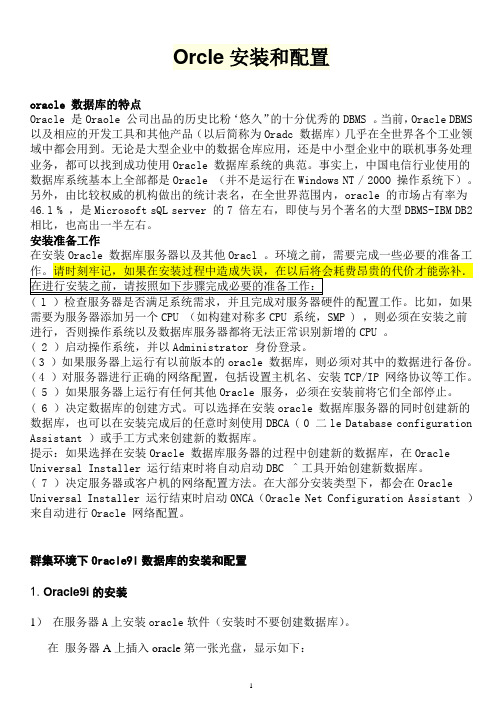
Orcle安装和配置oracle 数据库的特点Oracle 是Oraole 公司出品的历史比粉‘悠久”的十分优秀的DBMS 。
当前,Oracle DBMS 以及相应的开发工具和其他产品(以后简称为Oradc 数据库)几乎在全世界各个工业领域中都会用到。
无论是大型企业中的数据仓库应用,还是中小型企业中的联机事务处理业务,都可以找到成功使用Oracle 数据库系统的典范。
事实上,中国电信行业使用的数据库系统基本上全部都是Oracle (并不是运行在Windows NT / 20OO 操作系统下)。
另外,由比较权威的机构做出的统计表名,在全世界范围内,oracle 的市场占有率为46.l % ,是Microsoft sQL server 的7 倍左右,即使与另个著名的大型DBMS-IBM DB2相比,也高出一半左右。
安装准备工作在安装Oracle 数据库服务器以及其他Oracl 。
环境之前,需要完成一些必要的准备工需要为服务器添加另一个CPU (如构建对称多CPU 系统,SMP ) ,则必须在安装之前进行,否则操作系统以及数据库服务器都将无法正常识别新增的CPU 。
( 2 )启动操作系统,并以Administrator 身份登录。
( 3 )如果服务器上运行有以前版本的oracle 数据库,则必须对其中的数据进行备份。
( 4 )对服务器进行正确的网络配置,包括设置主机名、安装TCP/IP 网络协议等工作。
( 5 )如果服务器上运行有任何其他Oracle 服务,必须在安装前将它们全部停止。
( 6 )决定数据库的创建方式。
可以选择在安装oracle 数据库服务器的同时创建新的数据库,也可以在安装完成后的任意时刻使用DBCA ( 0 二le Database configuration Assistant )或手工方式来创建新的数据库。
提示:如果选择在安装Oracle 数据库服务器的过程中创建新的数据库,在Oracle Universal Installer 运行结束时将自动启动DBC ^工具开始创建新数据库。
oracle 客户端的安装及配置
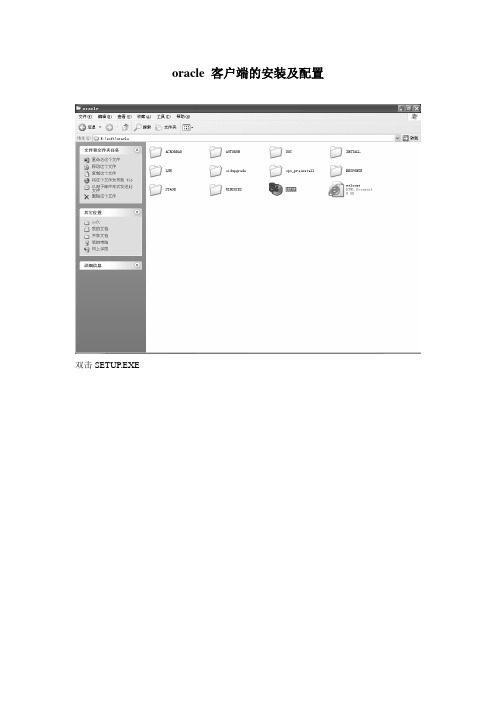
oracle 客户端的安装及配置双击SETUP.EXE注意:红色圈中文件夹名称不能有中文名称选择oracle8i client8.1.7.0.0 下一步选择administrator安装下一步选择安装进入安装界面等待安装完毕后如下图:最后会弹出配置对话框如下图:选择“取消”完成安装,系统会提示“一个或多个工具出现故障。
为完成安装,建议(但非必须) 成功运行这些工具。
您可以在此选择这些工具,阅读其详细信息,检查故障原因,排除故障后重试”确定即可,然后退出安装,客户端安装完成。
下步可以进行ORACLE客户端的配置,进入开始-程序-oracle-orahome81-Network administrator-net8 configation assistant 如下图:弹出如下界面选择本地网络服务名配置,下一步:选择添加如下图:选择oracle8i数据库或服务如下图:输入服务名如下图:本服务名根据各企业oracle 数据库服务名的不同而填列,需询问系统管理员广西中石化oracle的服务名为”P31”下一步如下图:选择连接协议:默认TCP 如下图:下一步输入主机名:即安装ORACLE数据库的机器名称或者IP广西中石化的主机名为,“p31db”选择端口:默认为1521 如果不是默认端口则选择另一端口广西中石化端口为:“1527”如下图:然后进行连接测试,如下图如果连接失败,则需更改登陆用户名和密码广西中石化用户为cwbb 密码:cwbb然后再进行测试连接成功后点击,下一步如下图:再点击下一步选择否,如下图:最后完成即可。
Oracle客户端配置完成。
- 1、下载文档前请自行甄别文档内容的完整性,平台不提供额外的编辑、内容补充、找答案等附加服务。
- 2、"仅部分预览"的文档,不可在线预览部分如存在完整性等问题,可反馈申请退款(可完整预览的文档不适用该条件!)。
- 3、如文档侵犯您的权益,请联系客服反馈,我们会尽快为您处理(人工客服工作时间:9:00-18:30)。
Oracle客户端精简绿色版
大型项目开发中,常用的数据库,当属Oracle。
但Oracle 客户端安装就要一张光盘,体积很大。
而且安装后,基本上就用2个功能:TNS配置服务名,SqlPlus。
在开发过程中,大量使用Toad和PL/SQL Developer。
因此,Oracle客户端安装盘,仅仅是被作为一个驱动而需要,根本没必要装那么大的空间。
因此,本文给出了如何使用精简的Oracle客户端。
我使用两种精简的Oracle客户端,大家可以任选其一:
一、Oracle 9i (版本: 9.0.1.0.1)精简客户端绿色版占用35M空间, 带SqlPlus工具。
绿色版,超级推荐!!!使用方法:
1. 确定OracleHome目录:比如我准备把Oracle 客户端放在d:\program files\Oracle 下
2. 把ora90目录复制到d:\program files\Oracle 目录下
3. 如果你的OracleHome目录与我的不同,请用计事本打开install_oracle9i.reg 文件,替换d:\\progra~1 ,保存。
4. 双击install_oracle9i.reg, 导入注册表。
5. 用计事本打开D:\Program
Files\Oracle\ora90\network\ADMIN\tnsnames.ora 文件,增加一个自己的数据库别名配置,保存。
可以复制其中的一个,然后进行修改,主要改=前面的别名,Host为IP地址, SERVICE_NAME为数据库服务器的实例名。
6. 然后运行D:\Program Files\Oracle\ora90\BIN\sqlplusw.exe,输入用户名/密码@别名,即可。
卸载方法:
1. 双击uninstall_oracle9i.reg, 导入注册表。
2. 删除d:\program files\Oracle 目录。
下载地址:
/zh-cn/files/fda64a07-0705-11dd-85d4-00142218fc6e/二、Oracle 10g Instant Client Oracle Instant Client 是Oracle 公司推出的精简版客户端,不需要安装,但需要简单配置一下。
下载地
址:/technology/software/tech/oci/instantclient/ind ex.html
我下载的是Win32平台下的10.2.0.3 Basic版本。
Instant client 有2个版本:Basic和Basic Lite。
Basic版本包括了所有的支持运行OCI、OCCI、JDBC、JDBC-OCI的文件,支持多种语言。
Basic Lite是Basic版本的精简版,只包括了英文的错误描述,也只支持Unicode、ASCII和欧洲字符集。
因此,如果数据库服务器是中文字符集(如SIMPLIFIED
CHINESE_CHINA.ZHS16GBK),则必须下载Basic版本。
Basic Lite 占用25M空间,Basic 占用93M空间。
要支持中文,就一下子多了70M,汗!谁叫程序是英文写的呢,另外,可以下载sqlplus,不过是命令行的版本,不是图形界面的。
1. 把下载的Basic版压缩包解压,放到D:\Program Files\instantclient_10_2 目录下,总共8个文件。
2. 桌面上,右键点“我的电脑”,选择“属性”,选择“高级”页中的“环境变量”,在系统变量中,增加:
1) 变量名:ORACLE_HOME
变量值:D:\Program Files\instantclient_10_2
2) 变量名:TNS_ADMIN
变量值:D:\Program Files\instantclient_10_2
3) 变量名:NLS_LANG
变量值:SIMPLIFIED CHINESE_CHINA.ZHS16GBK
4) 修改Path变量,在后面添加D:\Program Files\instantclient_10_2
如果不愿意手工增加,可以下载SetOraEnv.rar 附件, 解压后执行其中的setOraEnv.bat.
3. 在D:\Progra~1\instantclient_10_2 新建一个文本文件,文件名为tnsnames.ora,文件中增加自己的数据库别名配置,
示例如下:
MyDB =
(DESCRIPTION =
(ADDRESS = (PROTOCOL = TCP)(HOST = 172.16.1.16)(PORT = 1521))
(CONNECT_DATA =
(SERVER = DEDICATED)
(SERVICE_NAME = ora10g)
)
)主要改=前面的别名,Host为IP地址, SERVICE_NAME为数据库服务器的实例名。
4. 把sqlplus的压缩包中的文件,解压到D:\Program Files\instantclient_10_2 目录下,共3个文件。
在Dos命令行,在D:\Program Files\instantclient_10_2 目录下,运行sqlplus ,即可连到数据库上。
卸载方法:
1. 桌面上,右键点“我的电脑”,选择“属性”,选择“高级”页中的“环境变量”,在系统变量中,
删除ORACLE_HOME, TNS_ADMIN, NLS_LANG 三个变量,修改path变量,去掉D:\Program Files\instantclient_10_2目录。
2. 删除D:\Progra~1\instantclient_10_2 目录.
三、第三方工具使用:
上面的任何一种客户端配置好后,都可以安装Toad 或者PL/SQL Developer 工具,不需要再额外进行任何设置,即可使用。
